Металлическая и каменная текстуры в Фотошоп
На сегодняшний день интернет переполнен различными ресурсами и порой не составляет огромного труда найти подходящую текстуру для своего проекта. Выбор бесконечен. Но иногда даже скаченный набор содержащий тысячи различных текстур может не подойти под дизайн вашего проекта. Даже если вы найдёте более менее подходящий вариант, то вам все равно придется вносить какие-либо коррективы, а это довольно утомительно и отнимет много времени.
Скачивая файл с текстурами большого размера, вы теряете своё драгоценное время и не факт, что в этом файле вы найдёте для своего проекта подходящую текстуру. А почему бы не создать свою собственную текстуру? Для этих целей в Фотошоп обладает безграничными возможностями. Не у каждого есть хорошая фотокамера, чтобы сфотографировать нужную вам текстуру, поэтому в сегодняшнем уроке я покажу вам, как с лёгкостью можно создать металлическую и каменную текстуры.
Текстура камня
Откройте программу Фотошоп и создайте новый холст, имеющий размеры 1000х600 пикселей.
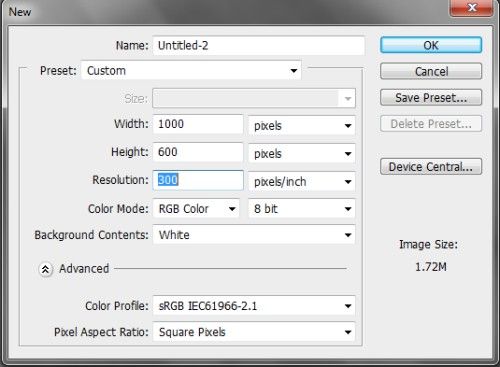
Установите цвет переднего плана #ACACAC и фоновый - #5F5F5E.

Перейдите во вкладку фильтров, затем выберите рендеринг и примените облака. Результат смотрите на изображение ниже.

Теперь к нашей будущей текстуре мы добавим шум. Зайдите в меню Filter > Noise > Add Noise (Фильтр - Шум - Добавить шум) и введите значения подобно изображению ниже.
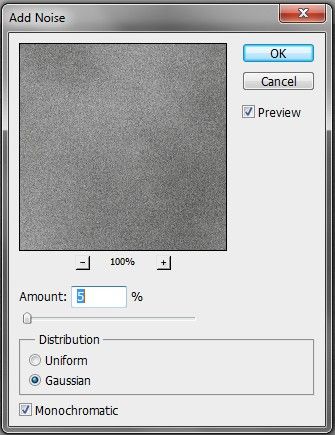
Зайдите во вкладку Каналы, возле вкладки Слои. Создайте новый альфа канал, в результате весь холст заполнится чёрным цветом.
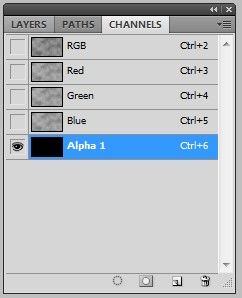
Убедитесь, что у вас выбран альфа канал и перейдите в меню Filter > Render > Difference Clouds (Фильтр - Рендеринг - Облака с наложением). Примените его несколько раз, пока не добьётесь желаемого результата.
Теперь к альфа каналу добавьте шум.
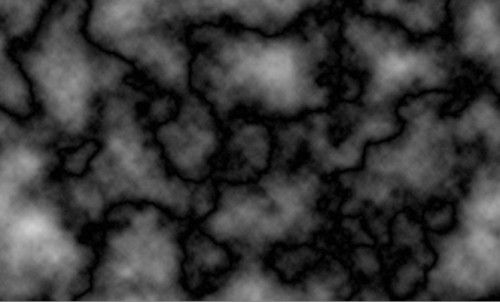
Вернитесь на панель слоёв, выберите слой с облаками и зайдите в меню Filter > Render > Lighting Effects (Фильтр - Рендеринг - Эффекты освещения). Отрегулируйте положение источника освещения на своё усмотрение и в параметре Texture Channel (Текстурный канал) выберите альфа канал.
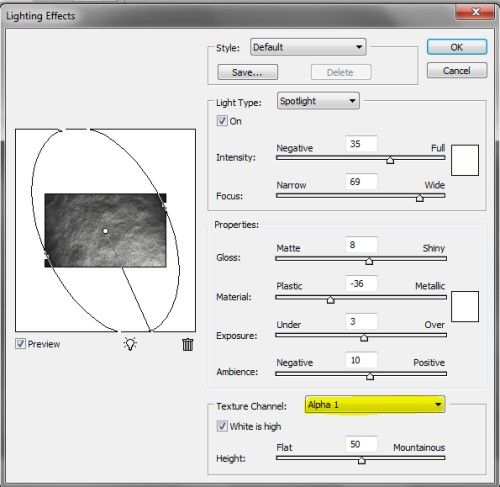
У нас получилась реалистичная текстура камня.

По желанию вы можете изменить цвет текстуры при помощи градиента и затемнить её края инструментом Burn Tool (O) (Затемнитель).

Металлическая текстура
Создайте новый холст размером 1000х600 пикселей.
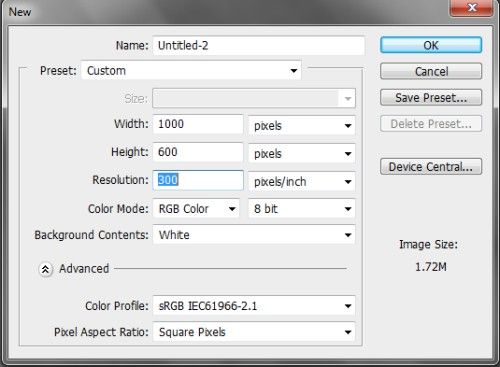
Для переднего плана и фона установите такие же цвета, как и для первой текстуры (#ACACAC и #5F5F5E). К фоновому слою добавьте шум, для параметра Amount (Эффект) установите 100%.
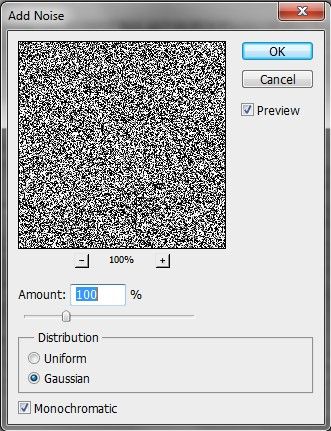
После этого зайдите во вкладку Filter > Blur > Motion Blur (Фильтр - Размытие - Размытие в движении), настройки смотрите ниже. После применения данного фильтра активируйте команду Free Transform (Свободное трансформирование) Ctrl + T и переместите левый и правый маркеры текстуры в разные стороны за пределы холста. В результате у вас должна получиться равномерная текстура без резких переходов.
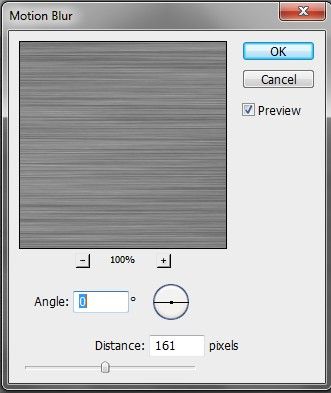
При помощи фильтра Lighting Effects (Эффект освещения) отрегулируйте источник света на своё усмотрение, можете воспользоваться моими настройками.
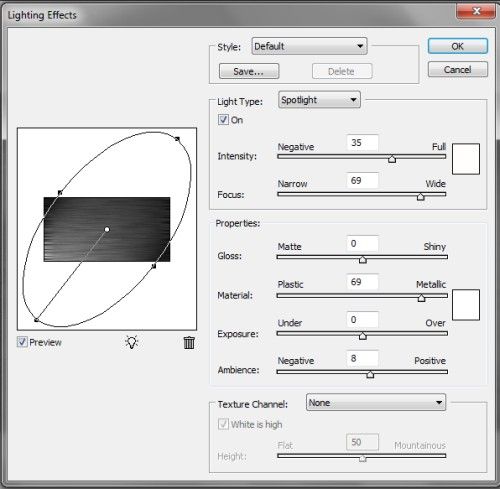
Инструментом линия создайте широкую линию белого цвета по диагонали - из верхнего правого угла к нижнему левому. К этой линии примените размытие для создания металлического блеска.

По желанию вы можете отредактировать текстуру, при помощи градиента и различных фильтров. Металлическая текстура готова.

Ссылка на источник урока.










